Как удалить шорты с YouTube

 Интернет-технические советы поддерживаются читателями. Мы можем получать комиссию, когда вы совершаете покупки по ссылкам на нашем сайте. Узнать больше.
Интернет-технические советы поддерживаются читателями. Мы можем получать комиссию, когда вы совершаете покупки по ссылкам на нашем сайте. Узнать больше.
YouTube Shorts – это функция, созданная для того, чтобы конкурировать с ростом популярности короткометражного видеоконтента. Он позволяет создавать и смотреть быстрые и увлекательные видеоролики прямо на платформе. Несмотря на то, что YouTube Shorts популярны благодаря своим небольшим развлечениям, они также вызывают неоднозначную реакцию: некоторые люди считают, что бесконечный поток коротких видеороликов мешает их привычному опыту работы с YouTube.
Вы из тех, кто предпочитает более традиционный интерфейс YouTube без коротких видео? В этой статье вы узнаете, как отключить или свести к минимуму их присутствие в вашей ленте и настроить качество просмотра.
Почему некоторые пользователи предпочитают отключать YouTube Shorts
Хотя YouTube Shorts быстро завоевали популярность благодаря своему быстрому и увлекательному формату, лишь немногие люди поддерживают эту функцию. Другие предпочитают отключать YouTube Shorts по нескольким причинам, в первую очередь потому, что они предпочитают более длинный и подробный контент.
Программы для Windows, мобильные приложения, игры - ВСЁ БЕСПЛАТНО, в нашем закрытом телеграмм канале - Подписывайтесь:)
Люди обнаруживают, что короткие видео могут отвлекать их, непреднамеренно отвлекая от более длинных видеороликов, которые они изначально посетили на платформе, чтобы посмотреть.
Кроме того, непрерывный поток коротких, зацикленных видеороликов может перегружать интерфейс, нарушая более четкое и организованное взаимодействие, которое многие предпочитают. Опять же, это затрудняет поиск длинного контента.
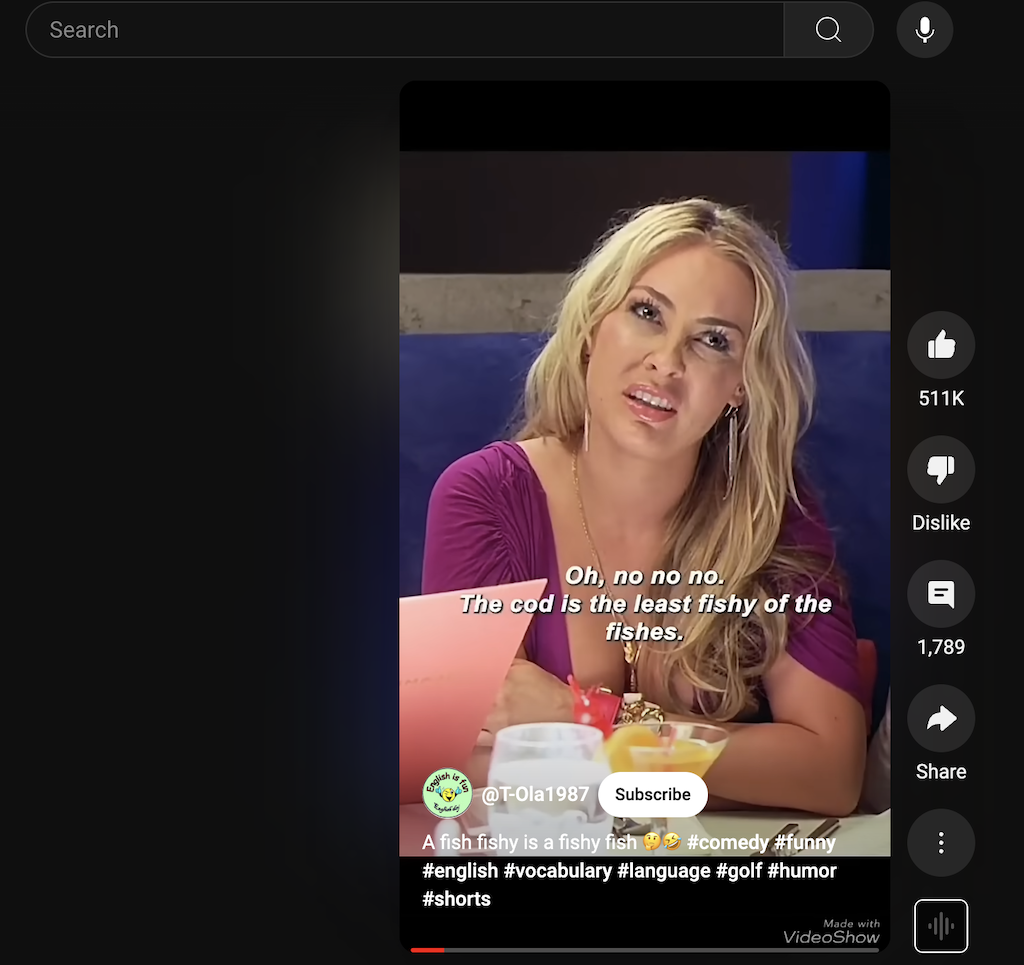
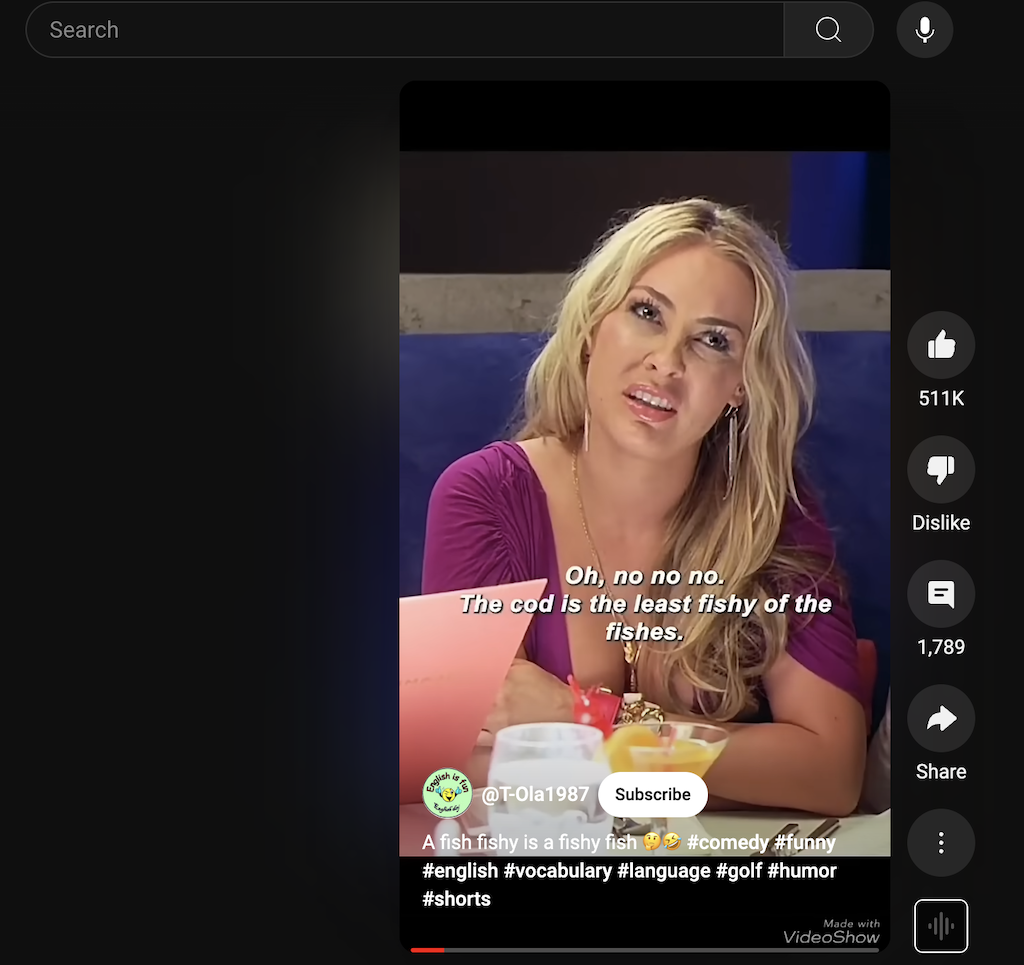
Можете ли вы использовать шорты YouTube вне мобильного приложения?
YouTube Shorts изначально задумывался как функция, ориентированная на мобильные устройства, доступная только через мобильное приложение YouTube. Такой дизайн позволяет пользователям легко создавать, просматривать короткие видеоролики и взаимодействовать с ними прямо со своих смартфонов. Однако по мере роста популярности Shorts YouTube расширил их доступность и на другие платформы, включая настольные компьютеры и планшеты.
Доступ к YouTube Shorts на компьютере
Хотя вы можете просматривать YouTube Shorts в настольной версии YouTube, это не так удобно, как в мобильном приложении.


На компьютере Shorts отображаются в специальном разделе. Тем не менее, в интерфейсе отсутствуют некоторые интерактивные функции, доступные на мобильных устройствах, такие как возможность быстрого пролистывания видео или использования полного набора инструментов для создания. Кроме того, создание Shorts по-прежнему ограничивается мобильным приложением, а это означает, что пользователи настольных компьютеров не могут загружать или редактировать Shorts непосредственно со своих компьютеров.
Ограничения на других устройствах
Вы можете просматривать YouTube Shorts на планшетах через мобильное приложение, но, как и в случае с настольными компьютерами, инструменты создания и некоторые интерактивные функции оптимизированы только для смартфонов. Специального приложения Shorts не существует, поэтому все взаимодействия с Shorts привязаны к основному приложению YouTube.
Итак, подведем итог: хотя YouTube Shorts доступны вне мобильного приложения, все возможности создания новых Shorts и интуитивно понятного просмотра лучше всего использовать на смартфоне. Пользователи настольных компьютеров и других устройств могут смотреть Shorts, но сталкиваются с ограничениями в функциональности и простоте использования.
Что произойдет, если я спрячу шорты YouTube?
Скрытие или отключение YouTube Shorts может упростить вашу работу в Интернете, уменьшить отвлекающие факторы и помочь вам более глубоко взаимодействовать с контентом, который вы больше всего цените на платформе.
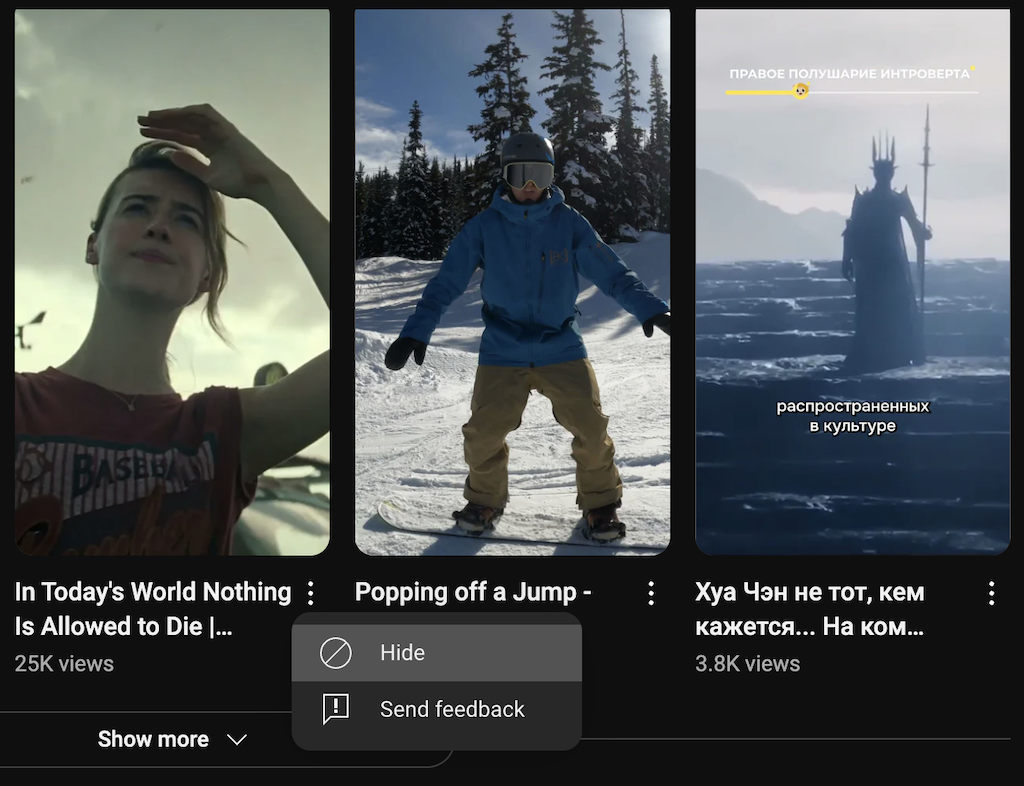
При этом отключение YouTube Shorts не оказывает негативного влияния на другие функции YouTube. Ваша способность искать, смотреть и взаимодействовать с обычными видео останется неизменной. Однако стоит отметить, что, хотя короткие видео больше не будут занимать видное место в вашей ленте, базовый алгоритм, предлагающий контент на основе ваших привычек просмотра, по-прежнему будет работать. Вы по-прежнему будете встречать короткие видеоролики в других областях платформы, например, в результатах поиска или рекомендуемых видеороликах, хотя они не будут такими распространенными.
Для многих скрытие YouTube Shorts может привести к более целенаправленному и персонализированному просмотру. Не отвлекаясь на быстрый контент, вам может быть легче погрузиться в более длинные видеоролики, которые вам нравятся. Кроме того, оптимизированный канал может улучшить ваши возможности находить новый контент, который вас интересует, вместо того, чтобы отвлекаться на быстрые и менее содержательные видеоролики.
Как отключить шорты YouTube на рабочем столе?
Хотя YouTube не предлагает прямой возможности отключить Shorts на рабочем столе, есть несколько обходных путей, позволяющих свести к минимуму их присутствие.
Способ 1: используйте расширение браузера
Если вы часто используете YouTube на своем компьютере, один из самых простых способов удалить YouTube Shorts — установить специальные надстройки или расширения для браузера. Следуйте инструкциям ниже.
- Откройте предпочитаемый вами веб-браузер (например, Chrome, Firefox).
- Найдите расширение для настройки YouTube, используя такие ключевые слова, как «Блокировать YouTube Shorts» в Интернет-магазине Chrome или в надстройках Firefox. Если вы используете Google Chrome, мы можем порекомендовать одно расширение: Блокировщик шорт для YouTube.

- Установите расширение и следуйте инструкциям на экране, чтобы активировать его.
Расширение автоматически скрывает короткие видеоролики из вашей ленты YouTube, позволяя просматривать их без перерывов.
Способ 2: настройте настройки YouTube
Вы также можете сообщить YouTube, что вы не заинтересованы в просмотре контента Shorts, чтобы эти видео исчезли. Вот как это сделать.
- Откройте YouTube на рабочем столе и войдите в свою учетную запись.
- Перейдите к короткометражке YouTube в своей ленте или результатах поиска.
- Наведите курсор на видео и нажмите значок с тремя точками рядом с названием.
- Выберите «Скрыть» в раскрывающемся меню.

Повторите эти действия для других коротких видео, которые появляются в вашей ленте. Со временем это станет сигналом YouTube о том, что вы предпочитаете избегать просмотра коротких видео, сокращая их присутствие.
Способ 3: используйте альтернативную ссылку на YouTube
Другой метод, который вы можете попробовать, если хотите избежать установки дополнений и расширений, — это использовать альтернативную ссылку для просмотра видео на YouTube.
- В адресной строке браузера замените «youtube.com» на «youtube.com/feed/subscriptions» и нажмите Enter.

- Вы перейдете прямо к ленте подписки, где короткие видео будут появляться с меньшей вероятностью, а основное внимание будет уделено контенту каналов, на которые вы подписались.
Хотя этот метод не устранит короткие видео YouTube, он может помочь вам эффективно уменьшить их количество и улучшить работу рабочего стола.
Как отключить шорты YouTube на мобильном устройстве?
Отключить YouTube Shorts в мобильном приложении непросто, поскольку YouTube не предоставляет прямой возможности отключить Shorts. Однако вы можете использовать несколько способов, чтобы свернуть или скрыть короткие видео из своей ленты.
Способ 1: пометить шорты как «Не интересно»
Один из методов, который вы можете использовать на настольных компьютерах и мобильных устройствах, — это пометить короткие видео YouTube как «Не интересно», чтобы алгоритм мог уловить подсказку и прекратить их вам показывать. Вот как это сделать на своем мобильном телефоне.
- Откройте приложение YouTube на своем смартфоне.
- На главной странице YouTube пролистывайте ленту, пока не увидите короткое видео.
- Коснитесь значка в виде трех точек в правом нижнем углу короткого видео.
- В меню выберите «Не интересует».

Повторите это для других коротких видео, с которыми вы столкнетесь. Со временем алгоритм YouTube скорректируется и будет показывать в вашей ленте меньше коротких видео.
Способ 2: понизить версию приложения YouTube
Другой способ — удалить текущее приложение YouTube со своего смартфона и использовать старую версию, в которой нет YouTube Shorts.
Для этого загрузите старую APK-версию YouTube, выпущенную до появления Shorts, из надежного источника, такого как APKMirror. Установите старую версию и отключите автообновление приложения YouTube в Google Play Store (для Android). Вот и все: у вас больше не будет YouTube Shorts.

Однако помните, что этот метод может ограничить доступ к новым функциям YouTube и создать угрозу безопасности.
Способ 3. Используйте приложение YouTube Vanced.
Если вам нужны более настраиваемые возможности YouTube, приложение YouTube Vanced может отключить Shorts и некоторые другие расширенные функции. YouTube Vanced — стороннее приложение, которое предоставляет пользователям доступ к YouTube без рекламы, возможность воспроизводить видео в фоновом режиме и больший контроль над предпочтениями просмотра.

Посетите официальный веб-сайт YouTube Vanced или надежный сторонний магазин приложений, чтобы загрузить приложение на свое устройство Android. Следуйте инструкциям по установке, чтобы запустить приложение.
После установки приложения на свой смартфон откройте его и войдите в свою учетную запись YouTube. В настройках приложения вы можете найти раздел «Шорты». Переключите переключатель, чтобы отключить эту функцию и навсегда удалить видеоролики YouTube Shorts из своей ленты и результатов поиска.
Что следует учитывать при использовании этих методов
Отключение или свертывание коротких видеороликов YouTube на мобильных устройствах может повлиять на ваше взаимодействие с приложением. Отметив короткие видео как «Неинтересно», вы также можете повлиять на разнообразие рекомендуемого YouTube контента, что потенциально может привести к менее разнообразным предложениям видео.
Кроме того, использование старых версий приложений или сторонних приложений может создать угрозу безопасности и ограничить ваш доступ к новым функциям или исправлениям ошибок.
Могу ли я отключить YouTube Shorts на iPhone?
Пользователи iPhone сталкиваются с большими ограничениями при отключении YouTube Shorts, поскольку в среде iOS меньше возможностей настройки.
Метод «Не интересно» основан на алгоритме YouTube, который постепенно адаптируется к вашим предпочтениям, что может занять некоторое время. Вы также можете попробовать использовать режим рабочего стола в Safari, но это не так удобно, как приложение YouTube, особенно для просмотра на мобильных устройствах.
В целом, хотя эти методы могут помочь уменьшить количество Shorts на вашем iPhone, полное их отключение остается проблемой.
Управляйте отвлекающими факторами на YouTube
Независимо от того, предпочитаете ли вы более длинный контент или просто хотите более понятный интерфейс, отключение YouTube Shorts может улучшить качество просмотра, уменьшив отвлекающие факторы и сосредоточив внимание на наиболее важном контенте.
Используя различные методы, описанные в этой статье, вы можете легко настроить свой канал YouTube так, чтобы он лучше соответствовал вашим предпочтениям просмотра. Всего несколько щелчков мышью помогут вам управлять YouTube, и вы сможете пользоваться платформой на своих условиях.
Программы для Windows, мобильные приложения, игры - ВСЁ БЕСПЛАТНО, в нашем закрытом телеграмм канале - Подписывайтесь:)